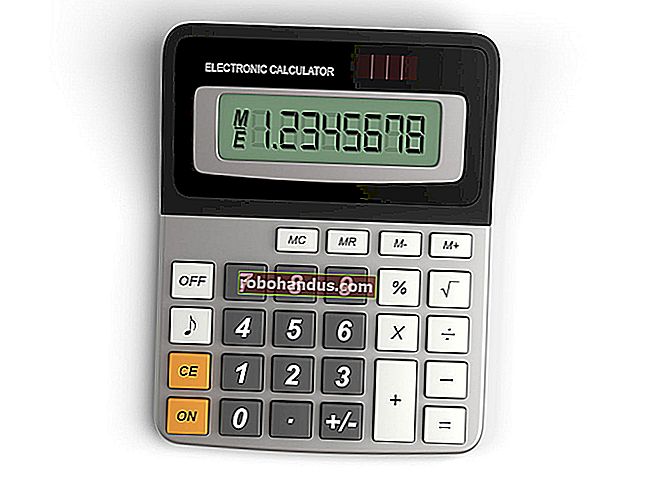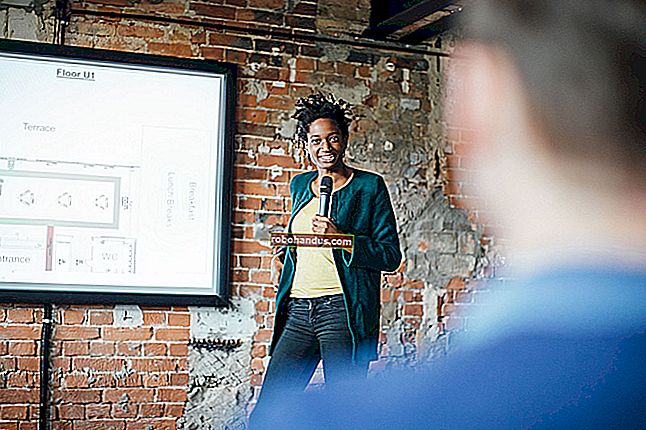Windows'ta Komut İsteminden Ağ Sürücüleri Nasıl Eşleştirilir

Bir ağ sürücüsünü Windows'un grafik arayüzünden paylaşılan bir klasöre eşlemek zor değildir. Ancak, paylaşılan klasörün ağ yolunu zaten biliyorsanız, Komut İstemi'ni kullanarak sürücüleri çok daha hızlı eşleyebilirsiniz.
Bir sürücüyü bir ağ paylaşımına eşlemek, birlikte çalışmanın daha kolay olması için bir sürücü harfini paylaşan atamalar yapar. Biz kullanarak olacağım net use Bu eğitici için ağ sürücüsüne İstemi Komutanlığı'nda komutu. İsterseniz aynı komutu PowerShell'de de kullanabilirsiniz.
Bir ağ sürücüsünü eşlemek için aşağıdaki komutu yazın ve ardından Enter tuşuna basın:
net kullanım DRIVE: PATH
SÜRÜCÜ, kullanmak istediğiniz sürücü harfidir ve PATH, paylaşımın tam UNC yoludur. Bu nedenle, örneğin, S sürücü harfini \\ kule \ filmler paylaşımına eşlemek istersek, aşağıdaki komutu kullanırız:
net kullanım s: \\ kule \ filmler


Bağlandığınız paylaşım bir tür kimlik doğrulama ile korunuyorsa ve ağ sürücüsünü her açtığınızda kimlik bilgilerini yazmayı tercih etmiyorsanız, /user: anahtarla komuta kullanıcı adını ve parolayı ekleyebilirsiniz . Örneğin, aynı paylaşımı yukarıdan bağlamak istiyorsak, ancak kullanıcı adı HTG ve CrazyFourHorseMen şifresiyle, şu komutu kullanırdık:
net kullanım s: \\ kule \ filmler / kullanıcı: HTG CrazyFourHorseMen

Varsayılan olarak, eşlenen sürücüler kalıcı değildir. Şimdiye kadar bahsettiğimiz komutları kullanarak sürücüleri eşlersek, bilgisayarınızı yeniden başlattığınızda eşlenen sürücüler kaybolur. Bu haritalanmış sürücülerin etrafta kalmasını tercih ederseniz, /persistent anahtarı kullanarak onları kalıcı hale getirebilirsiniz . Anahtar, geçiş olarak çalışır:
- / kalıcı: Evet: Şu anda oluşturduğunuz bağlantıyı kalıcı hale getirir. Aynı oturum sırasında komutu kullanarak yapacağınız gelecekteki bağlantılar da,
/persistent:Noanahtarı kapatmak için kullanana kadar kalıcıdır (anahtarı kullanmaya devam etmeniz gerekmez) . - / kalıcı: Hayır: Kalıcılık geçişini kapatır. Açma / kapama düğmesini tekrar açana kadar ileride yapacağınız bağlantılar kalıcı olmaz.
Yani, esasen aşağıdaki komut gibi bir şey yazabilirsiniz:
net kullanım s: \\ kule \ filmler / kullanıcı: HTG CrazyFourHorseMen / kalıcı: Evet
Ve sürüş haritası kalıcı olacaktır. Oluşturacağınız gelecekteki tüm eşlemeler ( /persistent:Yes anahtarı kullanmasanız bile ), siz /persistent:No anahtarı kullanarak kapatana kadar kalıcı olacaktır .

Eşlenmiş bir ağ sürücüsünü silmeniz gerekirse, tek yapmanız gereken sürücü harfini belirtmek ve / delete anahtarını eklemektir. Örneğin, aşağıdaki komut S sürücüsüne atadığımız sürücü eşlemesini siler:
net kullanım s: / sil

Tüm eşlenen sürücülerinizi tek seferde silmek istediğinizde yıldız işaretini joker karakter olarak da kullanabilirsiniz:
net kullanım * / sil

Ve hepsi bu kadar. Komutu kullanmaya alıştığınızda, bunu Dosya Gezgini'nin arayüzüne tıklamaktan çok daha hızlı bulacaksınız - özellikle de sık sık eşlenmiş sürücülerle çalışıyorsanız.